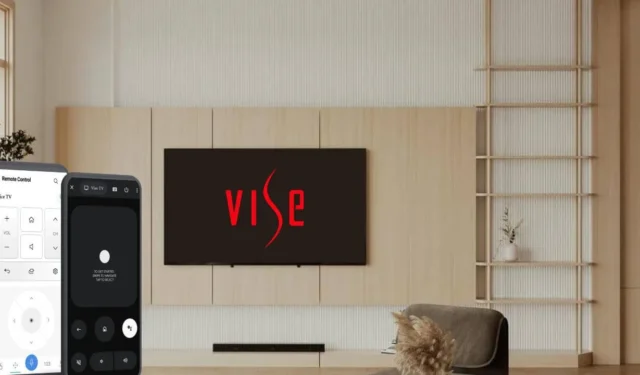
Wenn Ihre Vise TV-Fernbedienung versehentlich kaputt geht, können Sie die Fernbedienungs-App auf Ihr Mobiltelefon herunterladen und sie zur Steuerung verwenden. Vise TVs laufen mit Betriebssystemen wie Google TV, Android TV und webOS. Sie müssen also eine spezielle Fernbedienungs-App verwenden, um sie gemäß dem Vise TV-Modell zu steuern. Dieser Artikel beschreibt, mit welchen Fernbedienungs-Apps Sie Vise TVs ohne Fernbedienung bedienen können.
Steuern Sie Vise Android oder Google TV mit der Google TV App
Die Google TV-App funktioniert über drahtlose Signale. Daher müssen Sie den Vise Smart TV mit demselben WLAN wie Ihr iPhone oder Android koppeln.
1. Öffnen Sie den Standard-App-Store auf Ihrem Smartphone und installieren Sie die Google TV-App. Auf einigen Android-Smartphones ist die Google TV-App bereits vorinstalliert und kann direkt über das Benachrichtigungsfeld geöffnet werden.
2. Führen Sie die Google TV- App aus und akzeptieren Sie die Bedingungen und Richtlinien der App.
3. Wechseln Sie zum Startbildschirm der App und tippen Sie auf das Remote- oder Connect- Symbol.
4. Die Google TV-App beginnt mit der Suche nach Geräten in der Nähe.
5. Wählen Sie Ihren Vise TV aus der Liste aus. Daraufhin wird ein Code auf Ihrem Fernsehbildschirm angezeigt.
6. Geben Sie den Code in der App ein und drücken Sie die Schaltfläche „Pair“ .

7. Ihr Vise TV ist nun mit der Google TV-App gekoppelt. Kurz darauf erscheint das Fernbedienungslayout. Mithilfe der Symbole können Sie Ihren Vise TV bedienen.
Steuern Sie den Vise WebOS TV mit der LG ThinQ App
Für Vise-TVs mit webOS ist LG ThinQ die passende App. Da die App mit WLAN funktioniert, müssen Sie Ihren Vise-TV und Ihr Smartphone mit demselben WLAN verbinden.
1. Holen Sie sich die LG ThinQ -App auf Ihr Android oder iPhone.
2. Führen Sie die LG ThinQ -App aus und starten Sie den Startbildschirm.
3. Klicken Sie auf das Symbol „Gerät hinzufügen“ und dann auf „ Gerät auswählen“ .
4. Wählen Sie unter der Produktkategorie „TV“ und wählen Sie Ihren Vise TV-Namen aus der Liste aus.
5. Dies führt dazu, dass auf Ihrem Vise-TV-Bildschirm ein Code angezeigt wird .
6. Geben Sie den Code mit den Zifferntasten in der App ein.
7. Die LG ThinQ-App wird mit Ihrem Vise webOS TV gekoppelt. Gehen Sie zurück zum Startbildschirm der App. Dort sehen Sie den Namen Ihres Vise TV .

8. Klicken Sie darauf, und eine Remote-Schnittstelle wird geöffnet. Verwenden Sie die Symbole auf der Remote-Schnittstelle, um Ihre Vise webOS TV-Funktionen zu steuern.
Steuern Sie den Vise Non Smart TV mit IR-Remote-Apps
Wenn Sie einen Vise-Fernseher ohne Smart-Technologie haben, sollten Sie die Infrarot-basierte Fernbedienungs-App ausprobieren. Stellen Sie sicher, dass Sie ein Android-Telefon mit einem IR-Blaster haben. Wenn ja, starten Sie die Fernbedienungs-App und wählen Sie die Registerkarte TV-Modell/Fernbedienung. Richten Sie das Smartphone auf Ihren Vise-Fernseher und drücken Sie die Einschalttaste . Ihr Vise-Fernseher wird daraufhin ausgeschaltet.
Dies zeigt an, dass die Fernbedienung erfolgreich gekoppelt wurde. Drücken Sie auf ähnliche Weise die Einschalttaste , um Vise TV einzuschalten. Sobald Ihr Fernseher eingeschaltet ist, verwenden Sie die Steuersymbole in der App, um Ihre Vise TV-Funktionen zu verwalten.
Wenn Sie sich bei der Auswahl der geeigneten IR-Fernbedienungs-App für Ihren Vise TV nicht sicher sind, sehen Sie in der folgenden Liste nach.
- IR-Fernbedienung – TV-Fernbedienung für alle
- Fernbedienung für TV – Alle TV
- Universelle TV-Fernbedienung




Schreibe einen Kommentar